
前段时间,给大家分享过《如何制作图片教程?》,这个方法是我在销售践行群和写作课门票时,自己摸索出来的,整体看上去还可以,至少达到我的够用程度。
如果,你也在学习制作图片教程,可以参考一下。
除了“图片教程”外,我在朋友圈还常常发“手机屏幕截图”,类似于下面这样:
图一

图二

私下里也有许多小伙伴问我,这个截图看着很好看,你是怎么制作的呢?
今天,我就给大家演示一下,我是如何制作手机屏幕截图的,咱们直奔主题,第一,需要大家安装一个APP:稿定设计(拿我的苹果手机为例)
第一步,截图
在截图的时候,我会直接在图片上完成标注,如:箭头、框框等。
如下图:
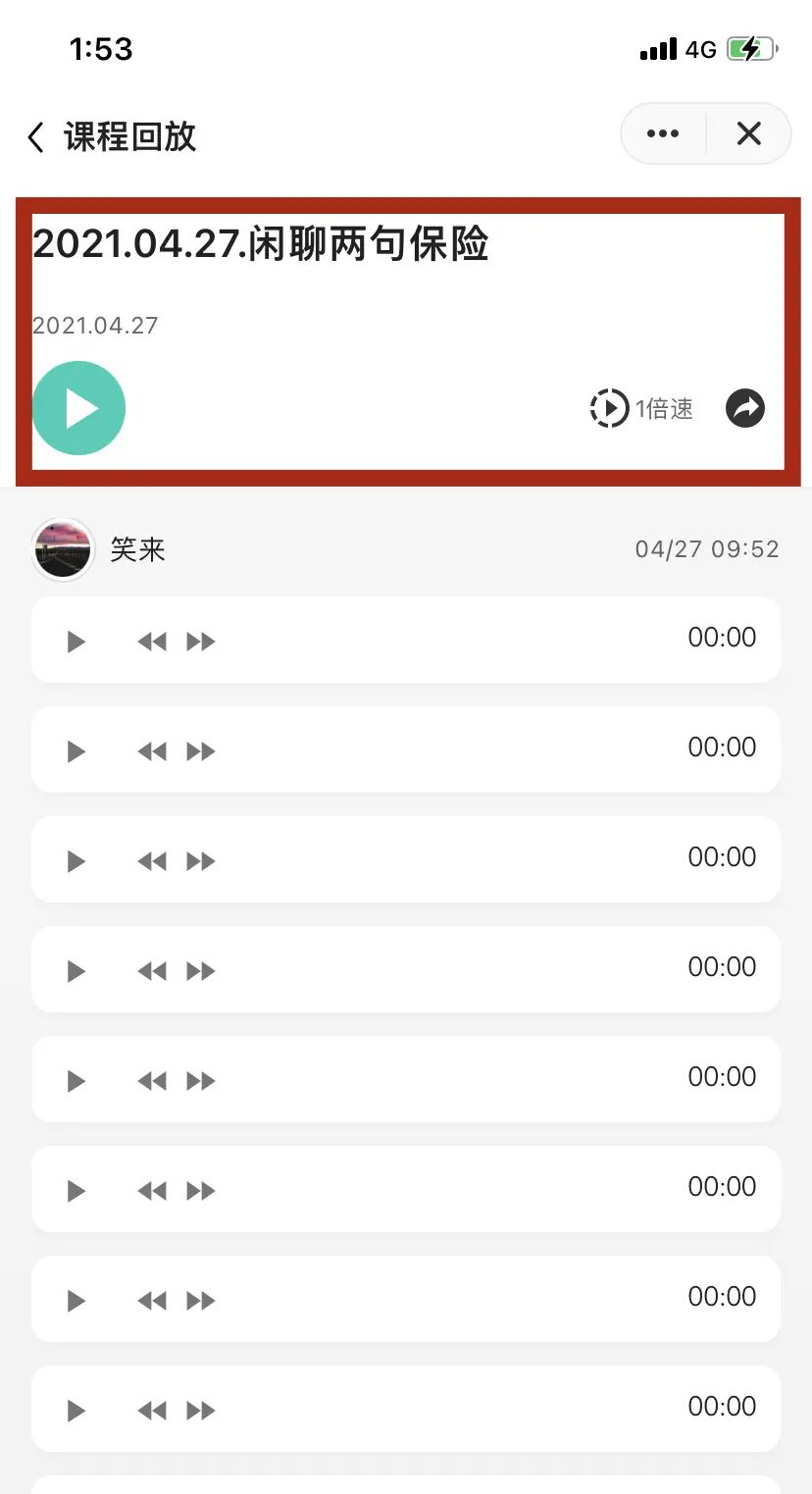
第二步,进入“稿定设计APP”
如果你是第一次使用,可以在搜索栏搜“手机屏幕”,直接找到对应的截图边框,然后,点进去。

第三步,制作
这就要根据自己审美来操作了,列如更换一个自己喜爱的背景,编辑一些自己喜爱的文字,添加一下自己喜爱图案等等。
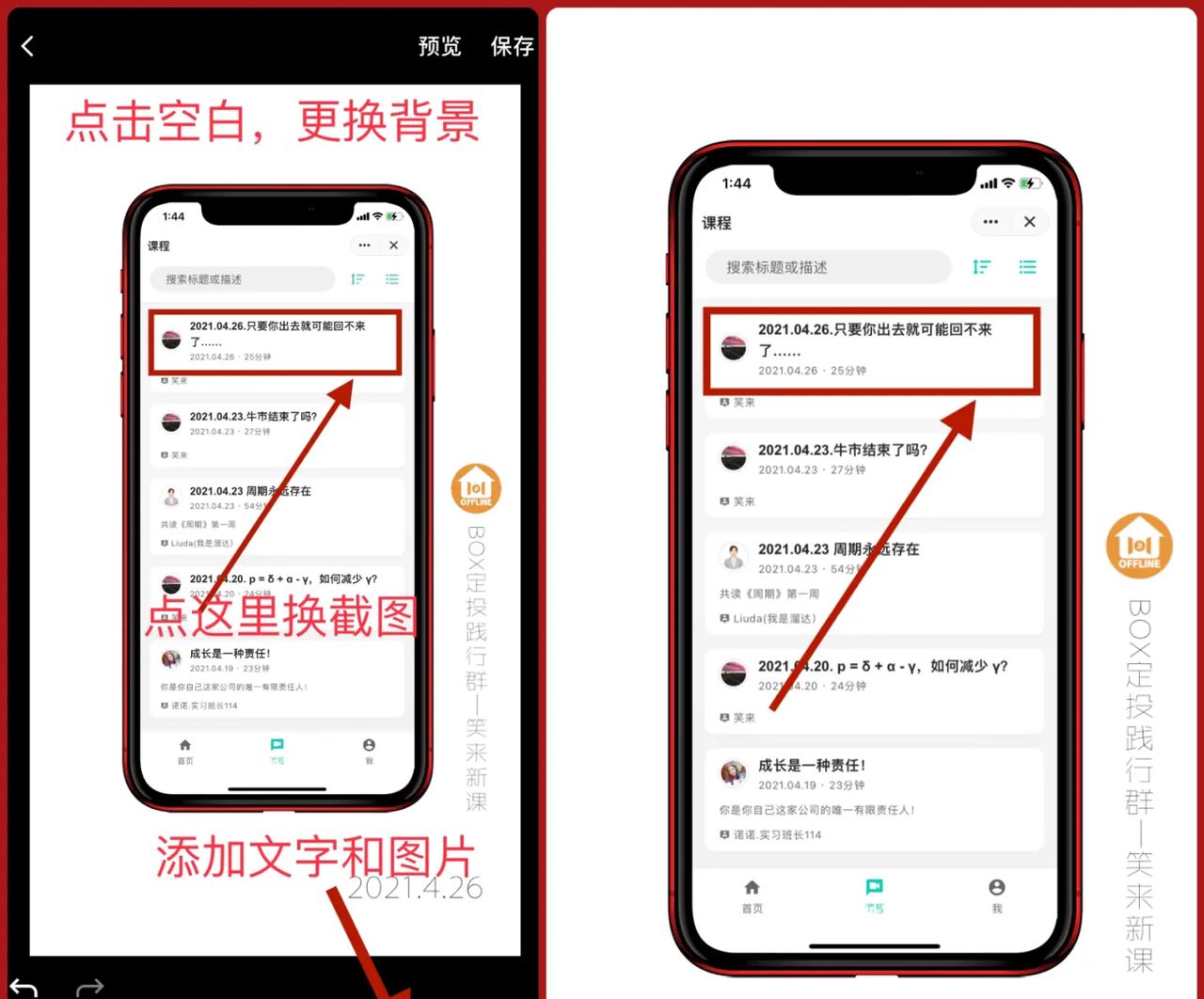
一般一个模板,我会使用一段时间,下次再操作的时候,直接去【我的】——【我的空间】找到对应模板,直接把截图替换掉,只需要把时间和文字调整下,很快捷。

是不是超级简单?赶紧来上手试试吧!
细心的你可能会发现,我是“稿定设计APP”的终身会员。
市面上制图的工具有许多,就像十八般兵器一样,想要找一个自己趁手的,还是需要多尝试几次的,我个人是在对比多个之后,最终觉得“稿定设计APP”和“美图秀秀”还不错,很顺手,不出意外的话,有可能会一直使用下去,索性就办了终身会员,这个仅供参考。
如果你开始上手制作,或者有更好的制图方法,欢迎通过下面的方式找到我,一起聊聊,咱们共同精进。
© 版权声明
文章版权归作者所有,未经允许请勿转载。如内容涉嫌侵权,请在本页底部进入<联系我们>进行举报投诉!
THE END

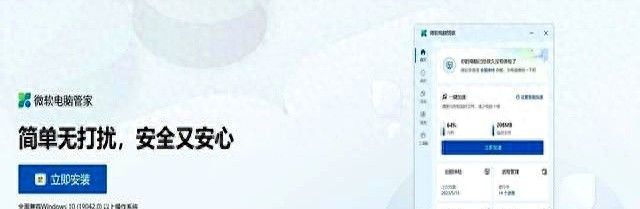



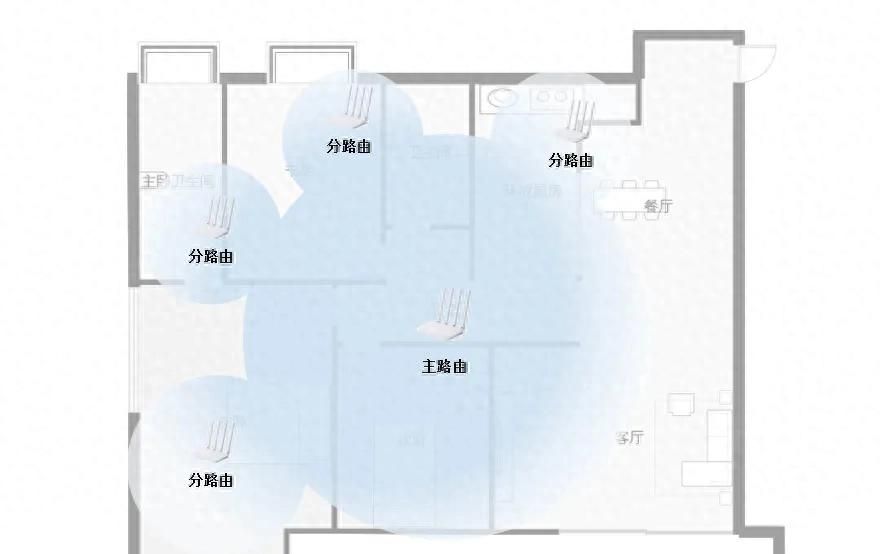

















暂无评论内容